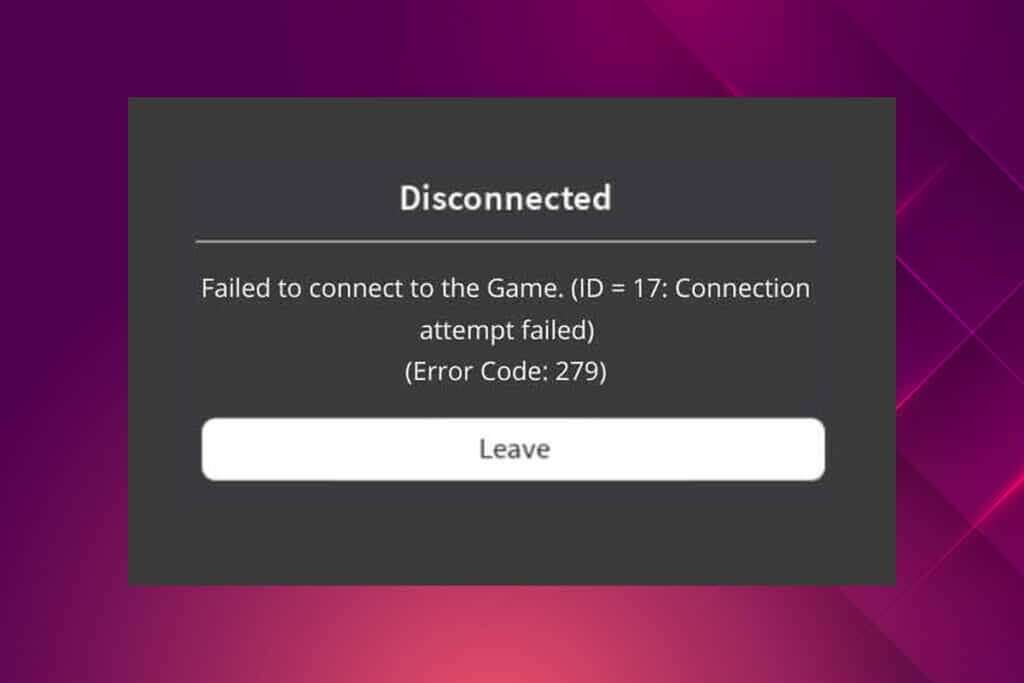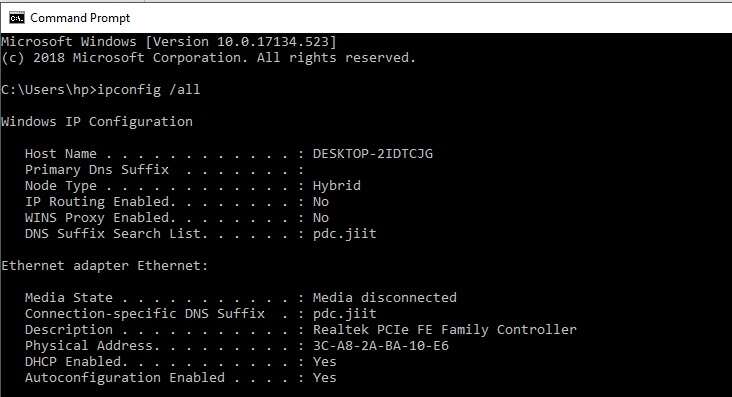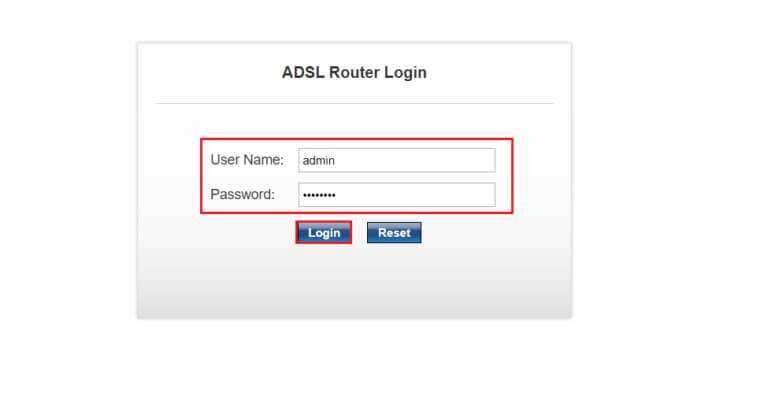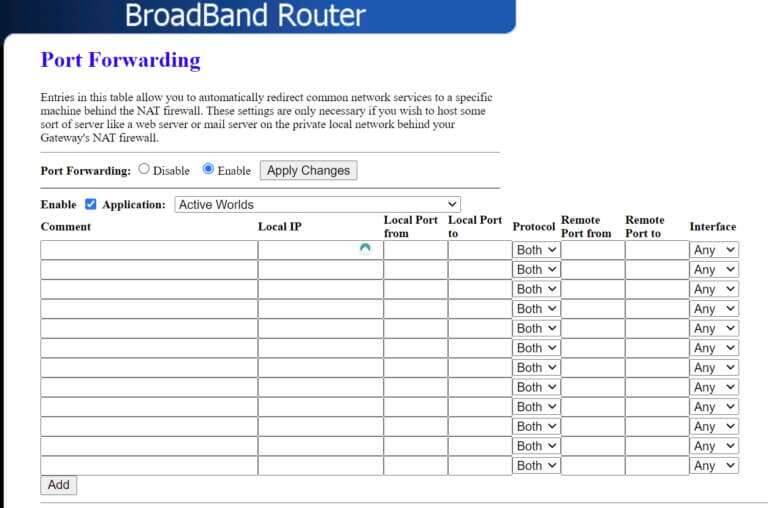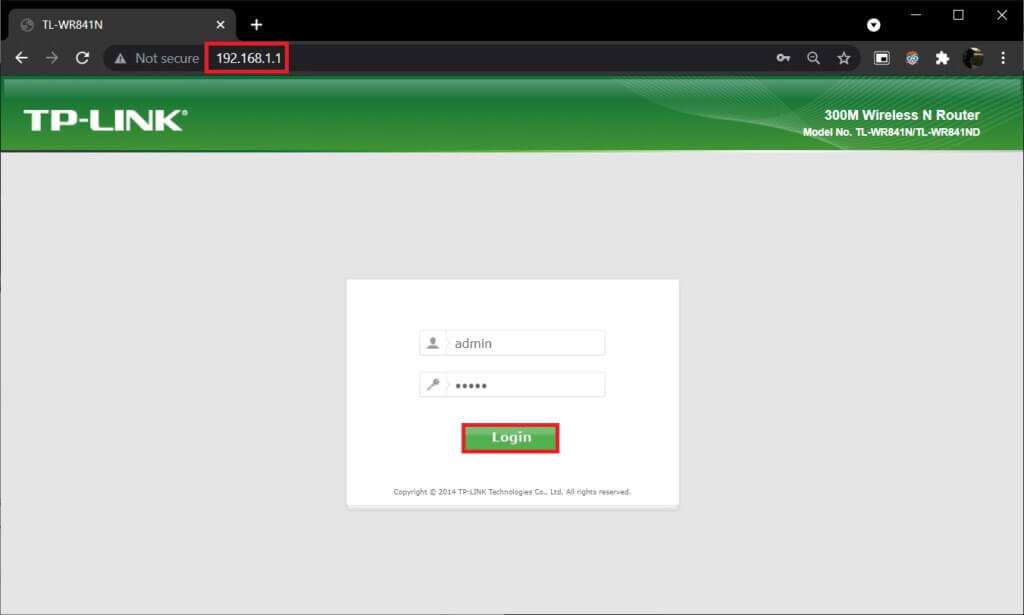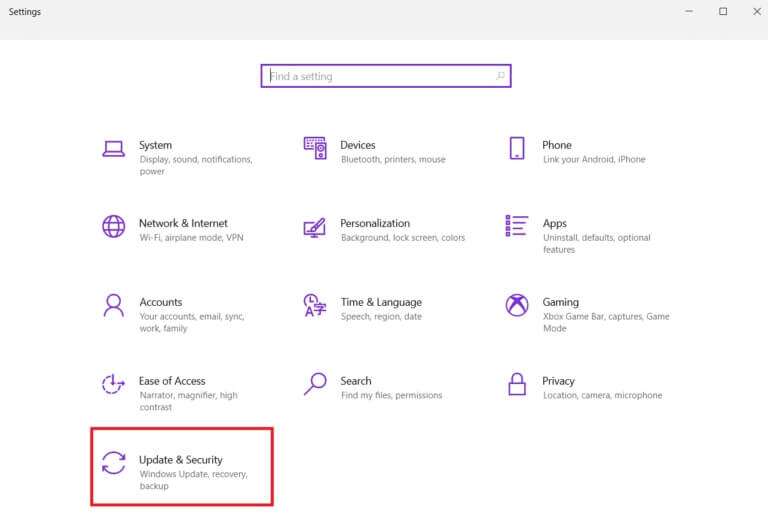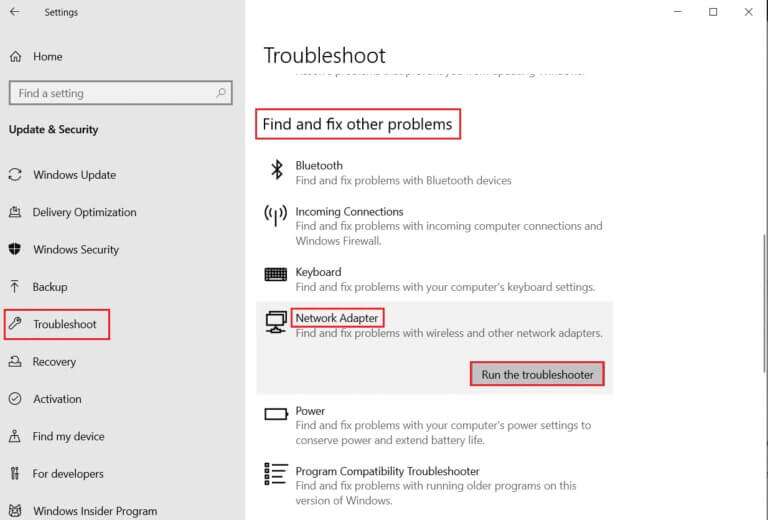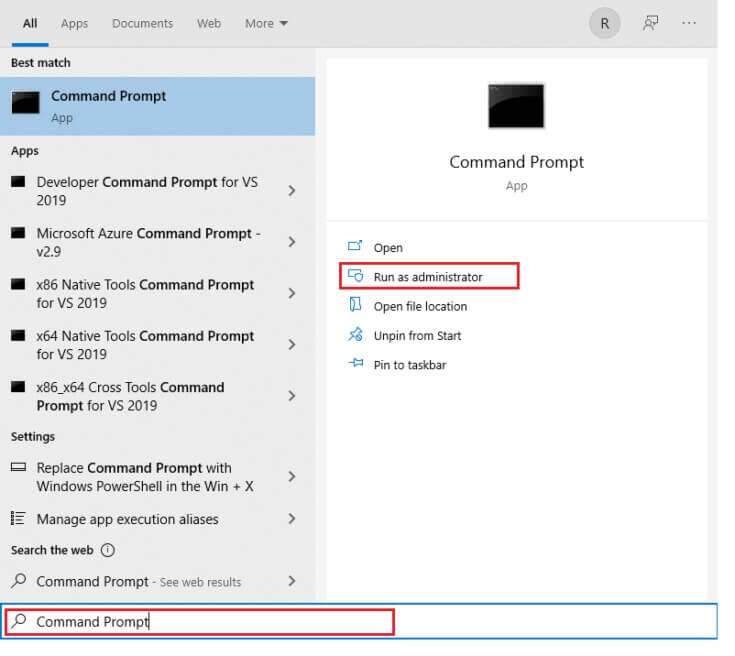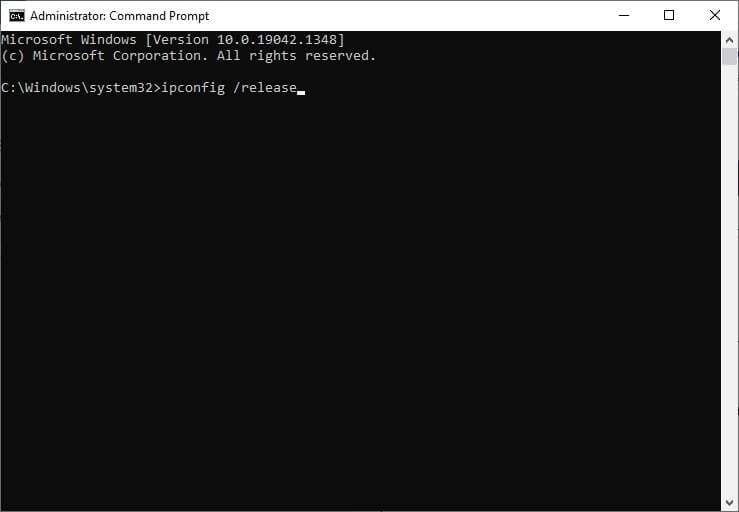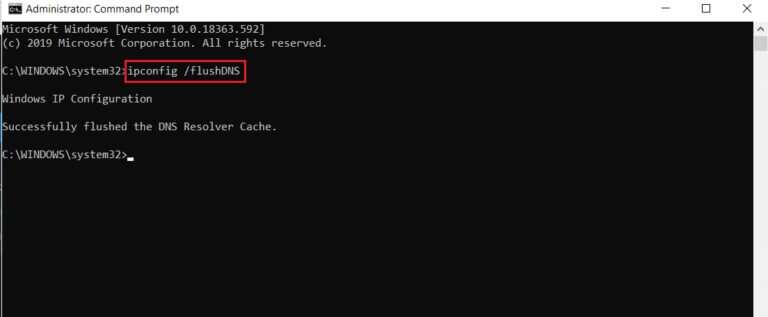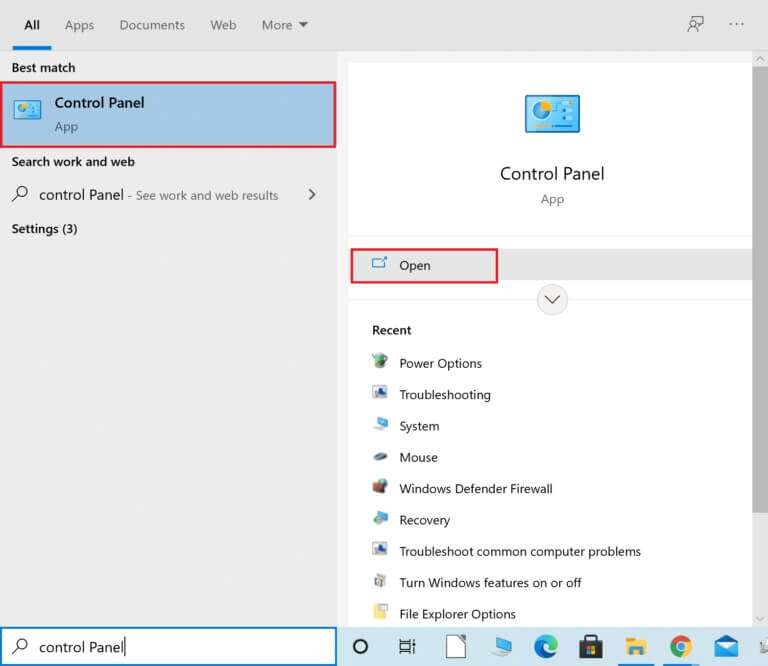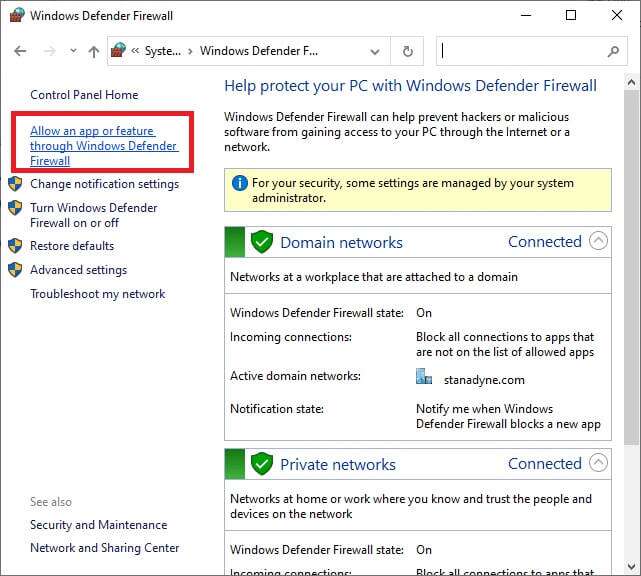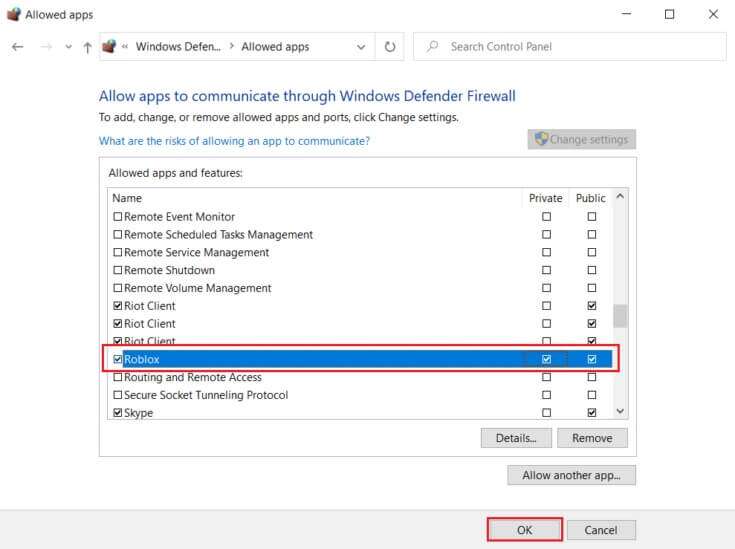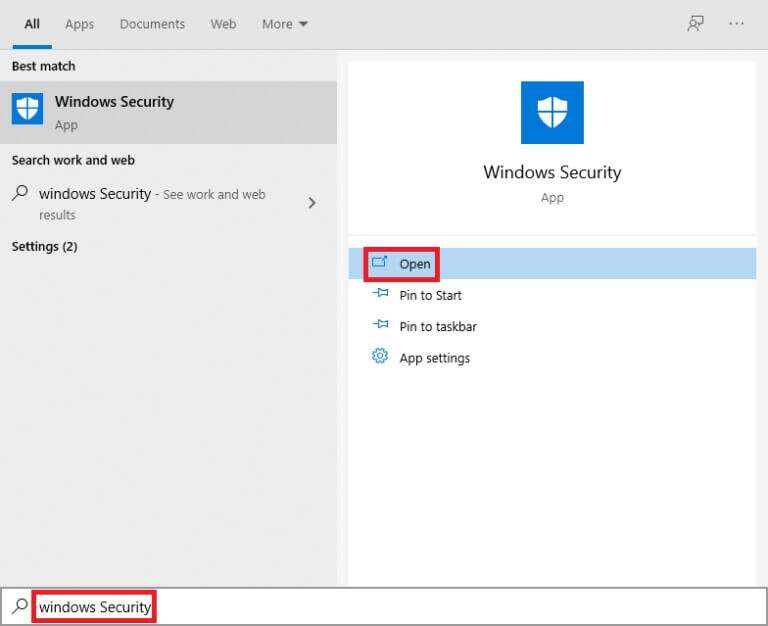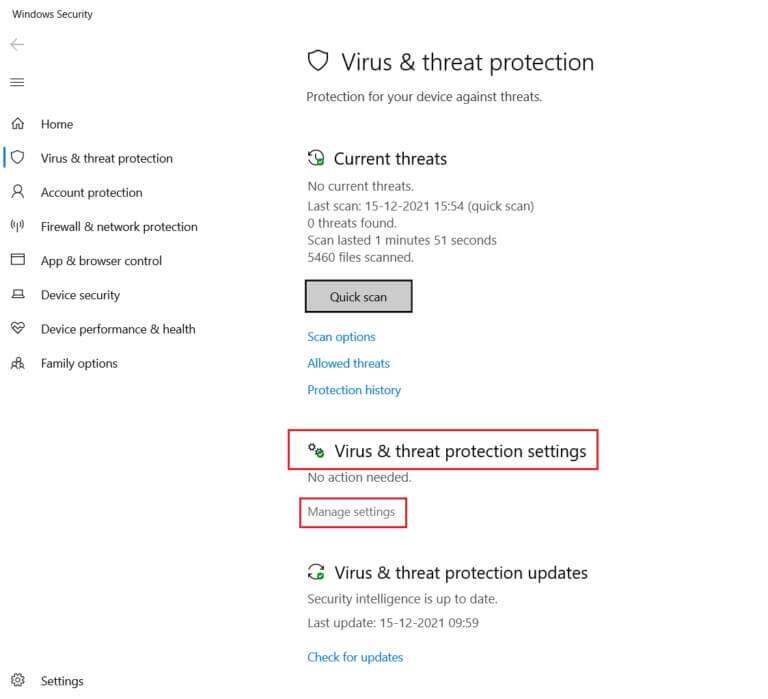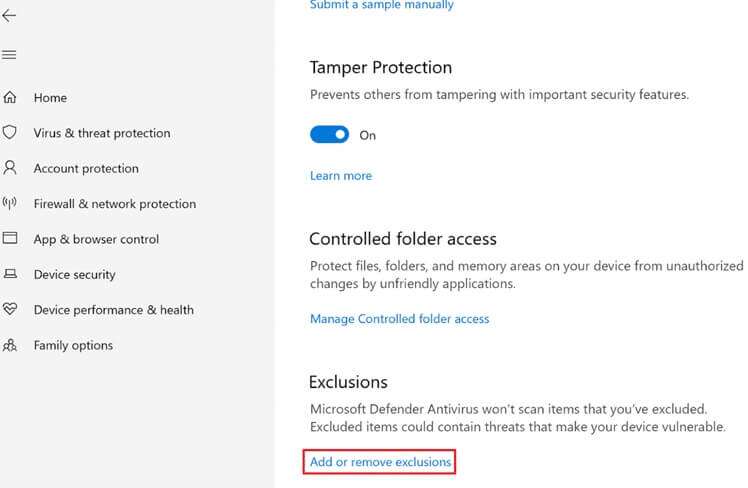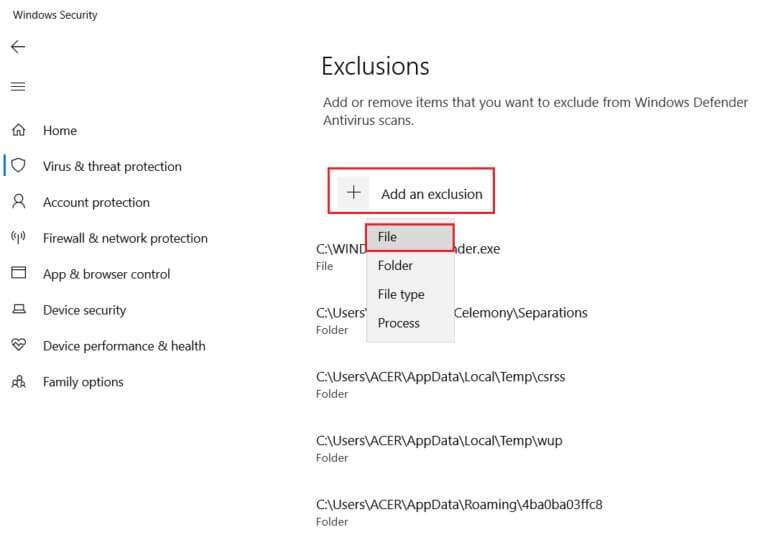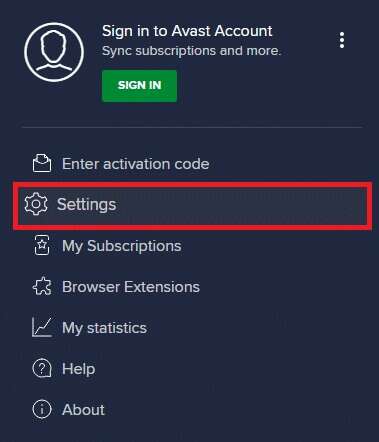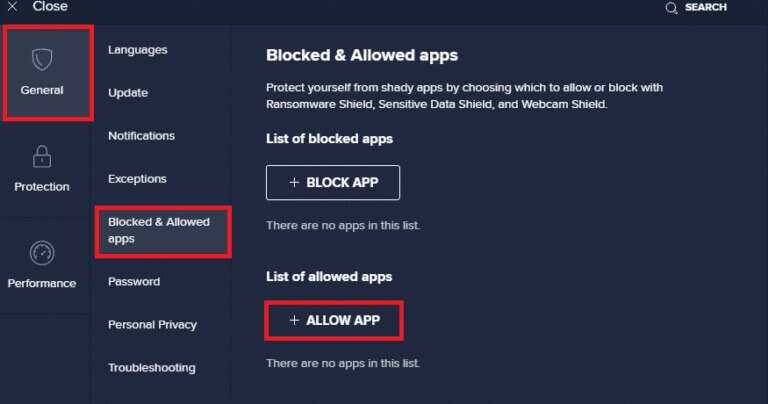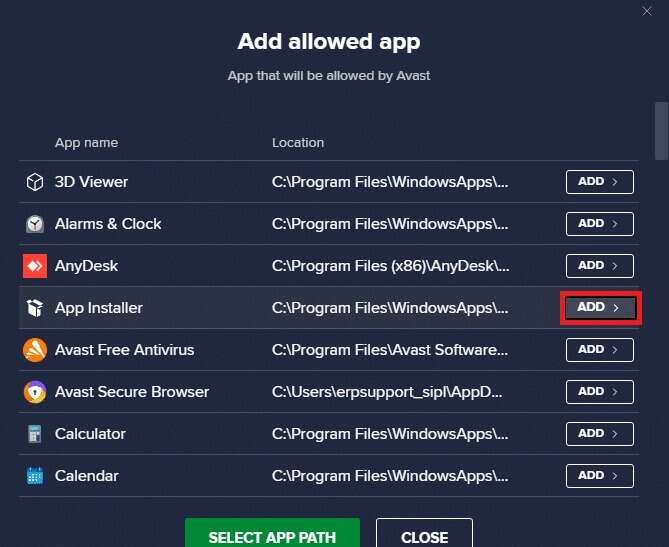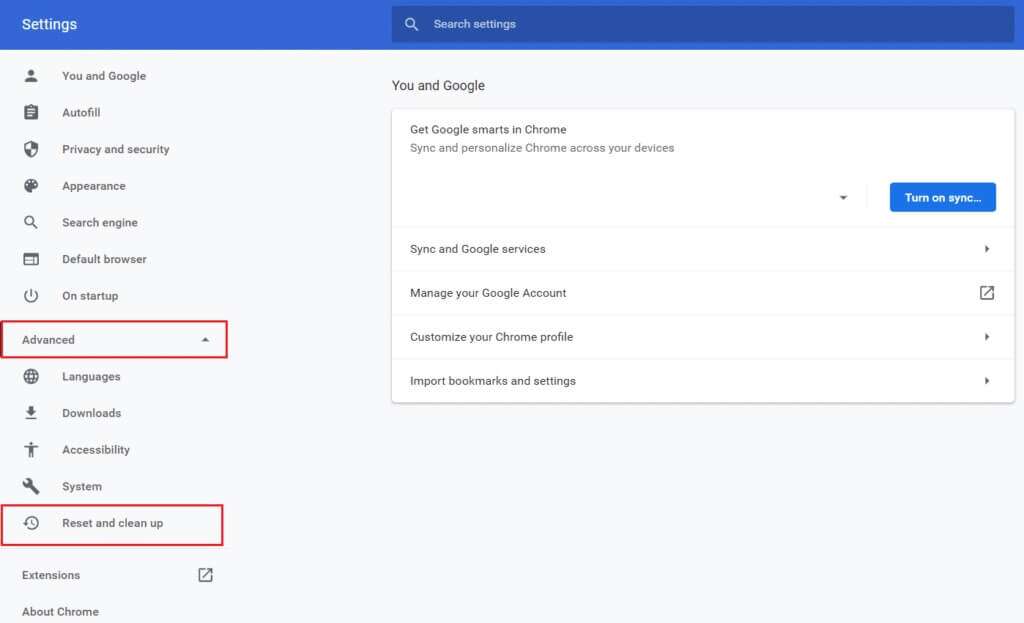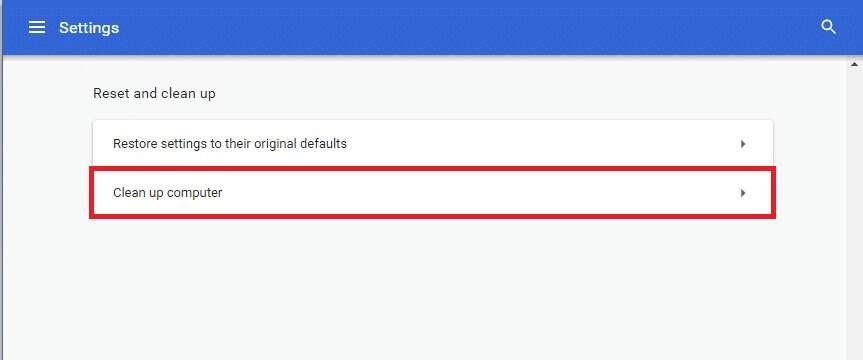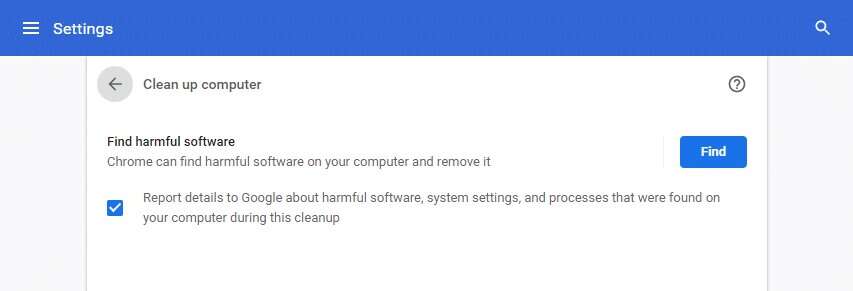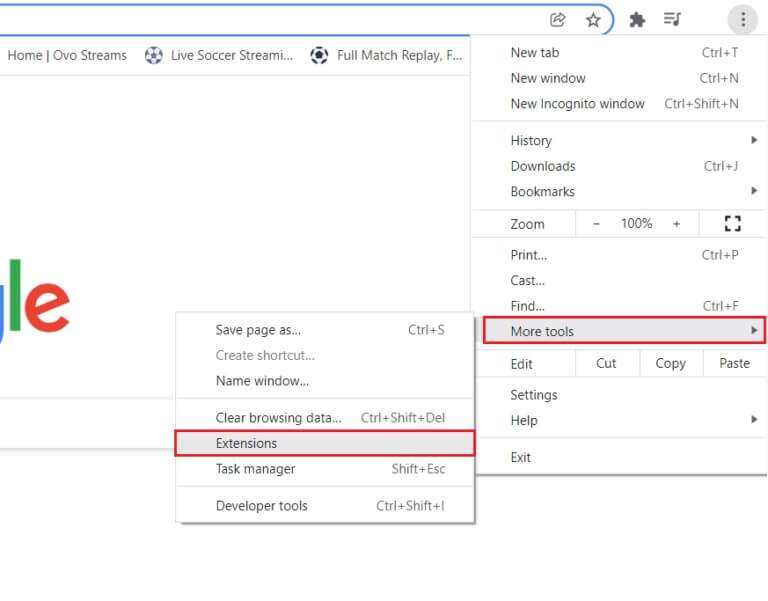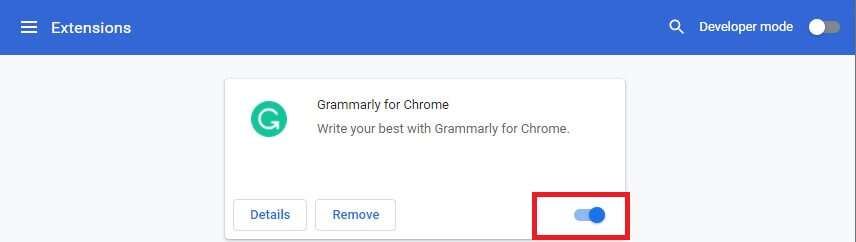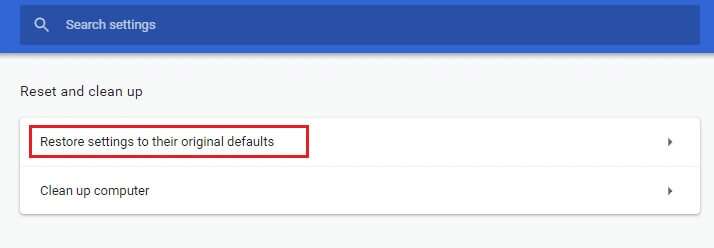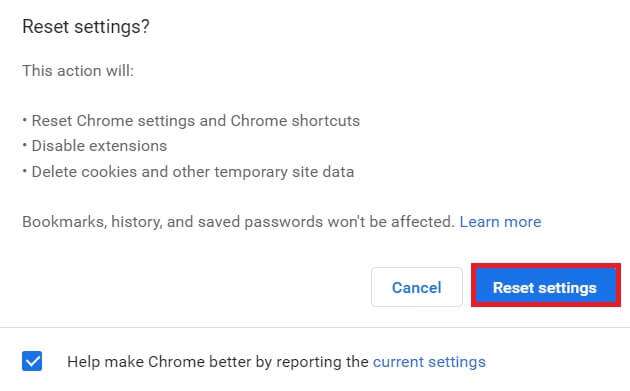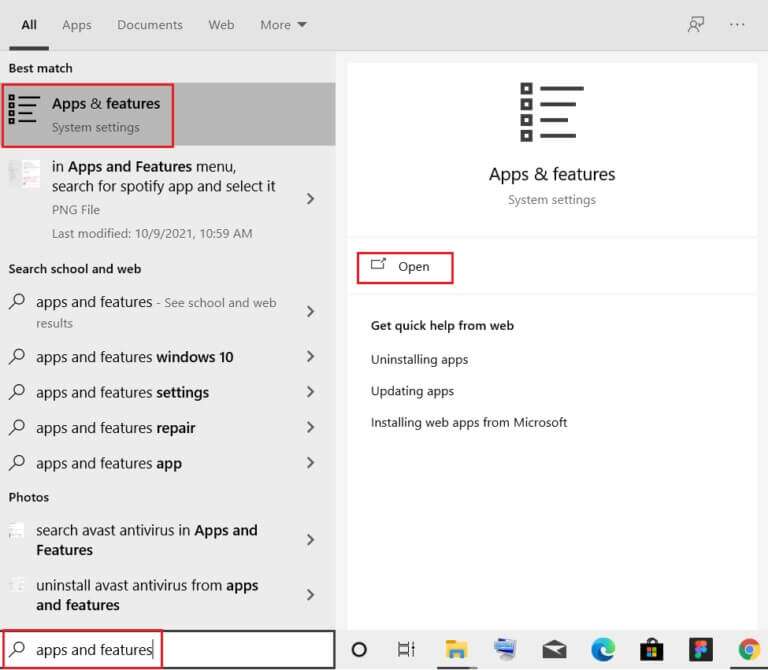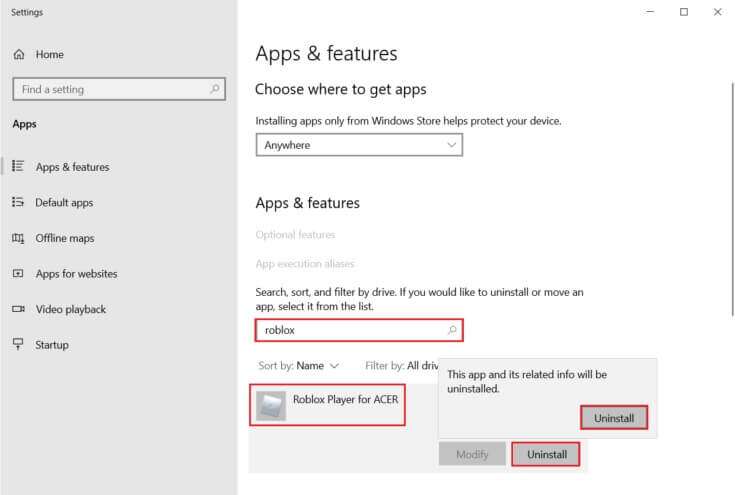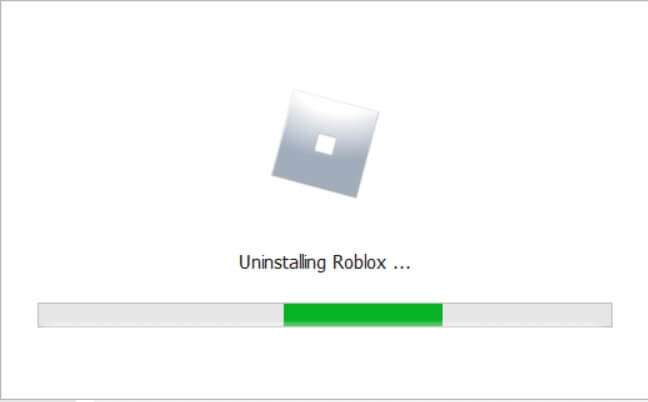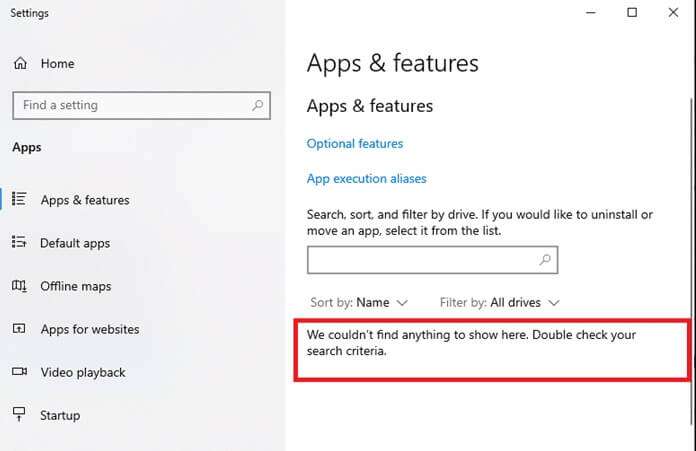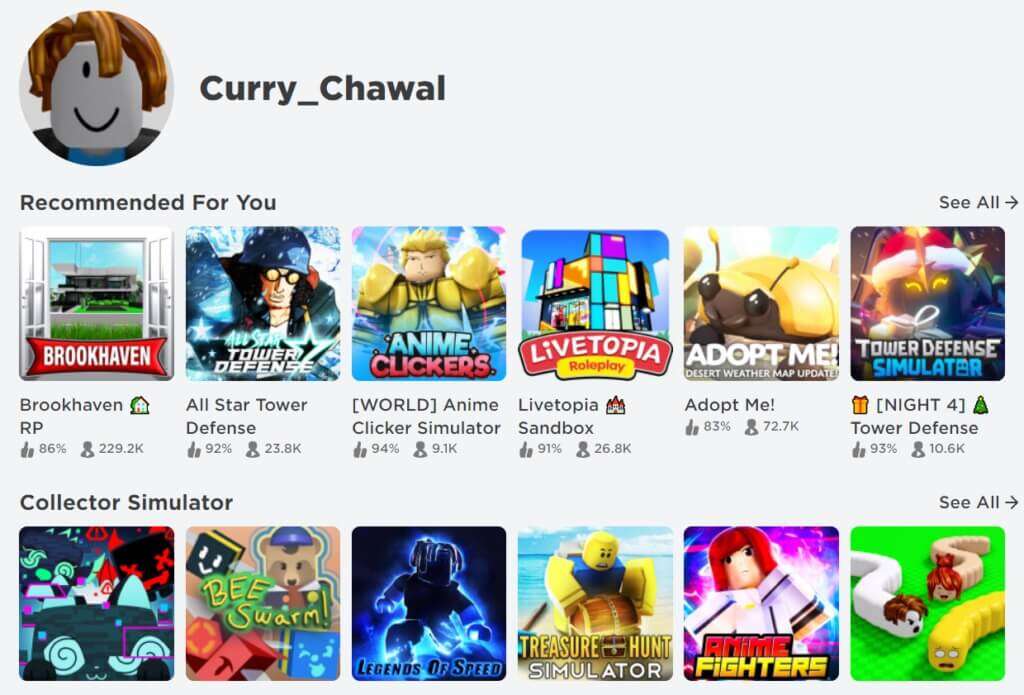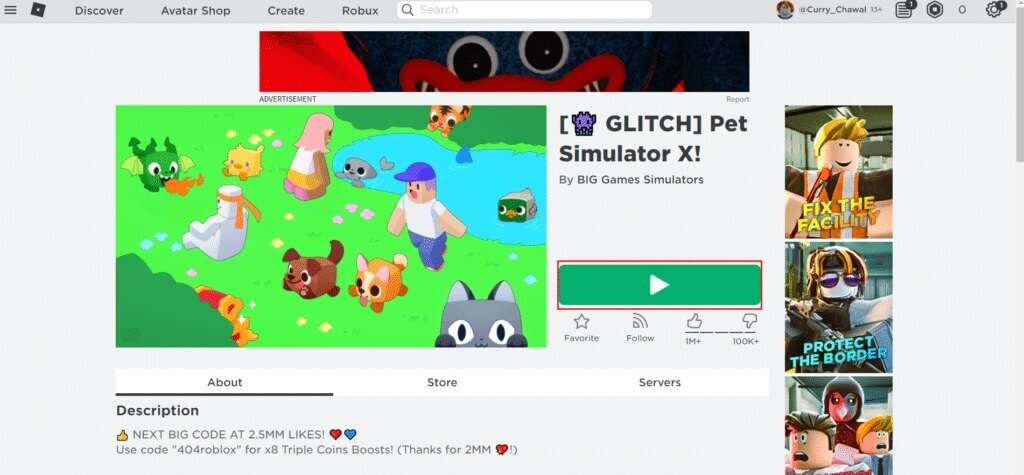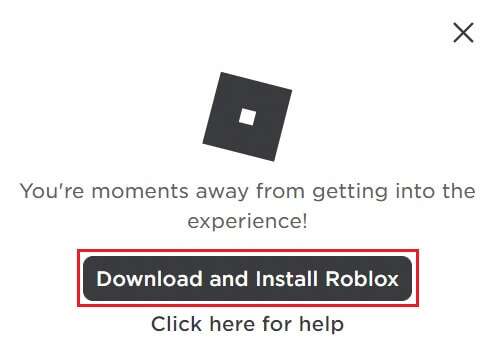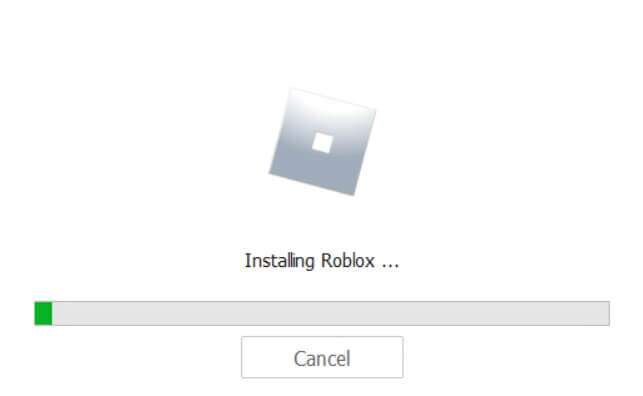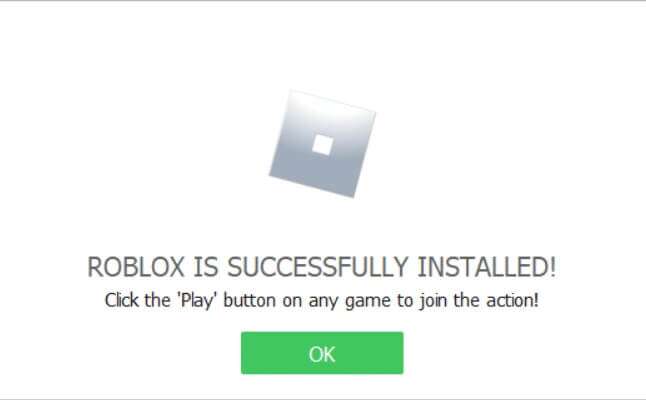Comment réparer l'erreur Roblox 279
Roblox Destiné aux joueurs et aux développeurs de jeux pour développer différents jeux. Il s'agit d'une plate-forme de jeu de renommée mondiale accessible sur presque toutes les plates-formes. Cependant, vous pouvez rencontrer l'erreur Roblox 279 lorsque vous jouez à des jeux. Ainsi, vous perdrez la progression du jeu avec les fichiers enregistrés. Il s'agit d'une erreur matérielle courante signalée en raison de problèmes de connectivité. Lorsque vous rencontrez ce problème, vous ne pouvez pas établir de connexion au serveur. Lisez ci-dessous pour savoir comment corriger le code d'erreur Roblox 279.
Comment réparer l'erreur Roblox 279 sur Windows 10
il a été construit Roblox dans un an 2004 بواسطة David Baszucki et Erik Cassel. Des millions d'utilisateurs rejoignent la plateforme virtuelle chaque jour pour partager leurs expériences, jouer, apprendre et socialiser dans le cadre du processus mondial de développement de jeux numériques. De plus, c'est plus qu'une simple plateforme de jeu qui est plus populaire auprès des deux sexes, avec plus de 40 % d'utilisatrices dans le monde.
Souvent, vous ne parvenez pas à vous connecter à son serveur, car vous rencontrez l'erreur suivante.
DÉCONNECTÉ : Échec de la connexion au jeu. (ID=17 : Échec de la tentative de connexion.) (Code d'erreur 279)
Trois identifiants sont signalés avec le code d'erreur : id = 17, id = 146 et id = 148.
Heureusement, dans ce guide, nous avons compilé une liste des causes qui provoquent le code d'erreur Roblox 279 et des solutions de dépannage pour résoudre le même problème.
Raisons de l'erreur Roblox 279
- Si le pare-feu Windows Defender bloque le jeu/l'application en raison du filtrage de contenu, vous ne pouvez pas accéder au jeu. Il est conseillé de mettre votre jeu sur liste blanche ou de désactiver temporairement le pare-feu Windows Defender pour résoudre le problème.
- De même, si votre antivirus bloque L'application, vous rencontrerez cette erreur. Désactivez-le temporairement et vérifiez si vous avez résolu le problème.
- Si votre connexion réseau est plus lente que les exigences de base du jeu ou de L'application, vous ne pouvez pas établir une connexion Internet stable au serveur du jeu, ce qui entraîne de telles erreurs.
- Lorsqu'un composant nécessaire du jeu est manquant ou endommagé, vous rencontrerez de telles erreurs. Vous verrez un écran vide et n'entendrez aucun son. Vous devrez peut-être réinstaller le jeu dans de tels cas.
- Lorsque vous ajoutez trop d'extensions de navigateur à votre navigateur Web, vous pouvez rencontrer cette erreur. De plus, lorsque vous utilisez un ancien navigateur, vous pouvez rencontrer le même code d'erreur.
- Sinon préparer DNS et les techniques de transfert de port au niveau des balises, vous rencontrerez ce problème. Le renouvellement de votre adresse IP, la modification des serveurs DNS ou la configuration de la redirection de port sur le routeur peuvent résoudre ce problème.
Quelles que soient les raisons, vous pouvez facilement corriger le code d'erreur Roblox 279 sur Windows 10 en suivant les solutions de dépannage répertoriées ci-dessous.
Méthode XNUMX : Dépanner les paramètres du routeur
Utilisez l'une des options proposées pour résoudre les problèmes de connexion Internet et corriger l'erreur Roblox 279.
Option 1 : Redémarrez le routeur
Le redémarrage du routeur redémarrera la connexion réseau. Peu d'utilisateurs ont signalé que toutes les modifications spécifiques apportées aux paramètres de configuration seront effectives une fois le routeur redémarré.
1. Trouver un bouton Allumé éteint à l'arrière de votre routeur. Appuyez une fois sur le bouton pourÉteignez le routeur Votre.
2. Maintenant, débranchez câble d'alimentation Et attendez que la puissance soit complètement drainée des condensateurs.
3. Attendez une minute avant de rallumer et attendez qu'il se reconnecte au réseau.
Option 2 : Activer le transfert de port
Roblox contient un ensemble de plages de ports nécessaires pour établir une connexion réseau stable avec le routeur. Vous rencontrerez cette erreur s'il y a un manque de ports à ouvrir. Vous pouvez activer cette fonctionnalité de redirection de port en suivant les étapes ci-dessous :
NOTE: Les paramètres de redirection de port varient selon le fabricant et le modèle du routeur.
1. je cherche Adresse de passerelle par défaut pour votre routeur en exécutant la commande ipconfig / all En Invite de commandes , Comme indiqué ci-dessous.
2. Lancez votre navigateur Web et accédez à l'adresse Passerelle par défaut du routeur.
3. Ici, entrez Identifiants d'inscription Entrée et Nom d'utilisateur.
4. Ensuite, allez à Option Port Forwarding ou Virtual Server Et cliquez sur le bouton Ajouter.
5. Ensuite, entrez le port UDP Comme suit:
Ports PC ROBLOX
- UDP : 49152-65535
Ports ROBLOX XBOX ONE
- TCP: 3074
- UDP : 88, 500, 3074, 3544, 4500
6. Enfin, cliquez sur le bouton "enregistrer" ou "Application" Pour enregistrer les modifications.
7. Redémarrez ensuite le routeur et l'ordinateur. Vérifiez si le problème est maintenant résolu.
Option 3 : Réinitialiser le routeur
Si l'erreur persiste après le redémarrage du routeur, vous pouvez réinitialiser les paramètres de votre routeur. Avant de faire cela, vous devez comprendre ce qui suit :
- La réinitialisation du routeur ramènera le routeur à ses paramètres d'usine.
- Tous les paramètres et paramètres tels que les ports transférés, les connexions sur liste noire, les informations d'identification, etc. seront effacés.
- Après la réinitialisation, le routeur reviendra aux paramètres par défaut et au mot de passe d'authentification.
Cependant, si vous décidez de réinitialiser le routeur, notez tous ces détails, puis suivez ces étapes :
1. Ouvrir Paramètres du routeur Utilisez l'adresse IP de la passerelle par défaut comme précédemment et enregistrez Entrée.
2. Notez tous paramètres de configuration. Vous les demanderez après avoir réinitialisé le routeur car vous risquez de perdre vos identifiants FAI si vous utilisez un protocole P2P (Protocole point à point sur Internet)
3. Appuyez et maintenez le bouton Réinitialiser dans votre routeur pendant 10 à 30 secondes.
NOTE: Vous devez utiliser des dispositifs de pointage tels qu'une épingle ou un cure-dent pour appuyer sur le bouton de réinitialisation.
4. Le routeur sera éteint Automatiquement Ensuite, rallumez-le. Vous pouvez relâcher le bouton lorsque les lumières commencent à clignoter.
5. Entrez à nouveau Détails de configuration du routeur sur la page Web Et redémarrez le routeur.
Méthode XNUMX : exécutez l'utilitaire de résolution des problèmes de carte réseau
L'exécution d'un dépanneur de carte réseau résoudra tout dysfonctionnement de votre connexion Ethernet et corrigera éventuellement le code d'erreur Roblox 279.
NOTE: Cette méthode est applicable non seulement pour Windows 10 mais également pour Windows 7 et 8.1.
1. Appuyez sur les deux touches Windows + I En même temps pour courir Paramètres.
2. Cliquez la case Mise à jour et sécurité , Comme montré.
3. Accédez à la liste "trouver les erreurs et les résoudre" Dans le volet de droite et sélectionnez Rechercher et résoudre d'autres problèmes Dans le volet droit.
4. Sélectionner Dépanneur de carte réseau Et cliquez sur le bouton "Exécutez l'utilitaire de résolution des problèmes" décrit.
5. Attendez que le dépanneur trouve et corrige le problème. Une fois le processus terminé, suivez les instructions à l'écran et redémarrez votre ordinateur.
Méthode XNUMX : renouveler la configuration IP
Peu d'utilisateurs ont signalé que l'erreur de code 279 peut être corrigée en renouvelant la configuration IP comme suit :
1. Appuyez sur la touche Windows Et le type Invite de commandes Et cliquez Exécutez en tant qu'administrateur.
2. Entrez les commandes suivantes une par une et appuyez sur Entrée après avoir tapé chacune d'elles
- ipconfig /version
- ipconfig /renouveler
3. De plus, exécutez la commande ipconfig /flushDNS Comme montré.
4. Enfin, Redémarrez votre PC qui exécute Windows.
Méthode XNUMX : Modifier les paramètres DNS
DNS signifie Domain Name System, Domain Name Server ou Domain Name Service. Il se connecte au site Web via son adresse IP. Certains paramètres DNS incorrects peuvent provoquer une erreur Roblox 279. Lisez notre guide pourModifiez les paramètres DNS sur Windows 10 pour résoudre le problème.
Méthode XNUMX : Autoriser Roblox via le pare-feu Windows Defender
Parfois, les programmes potentiels sont également bloqués par le logiciel pare-feu intégré. Il est conseillé d'ajouter une exception au logiciel pour résoudre le problème de Roblox Error 279 comme suit :
1. Type Panneau de contrôle Au bar Recherche Windows Et cliquez ouvrir.
2. Ici, réglez Afficher par : > Grandes icônes Et cliquez Pare-feu Windows Defender Pour continuer.
3. Après cela, cliquez sur Autoriser l'application ou une fonctionnalité via le pare-feu Windows Defender.
4A. Rechercher et autoriser Roblox Via le pare-feu en cochant les cases privé et public.
4b. Alternativement, vous pouvez cliquer sur Changer les paramètres , puis touchez Autoriser une autre application … pour parcourir et ajouter l'application Roblox à la liste. Cochez ensuite les cases qui lui correspondent.
5. Enfin, cliquez sur Ok Pour enregistrer les modifications.
Méthode 6 : Ajouter une exclusion d'application Roblox
Si le pare-feu Windows ne provoque pas de conflit avec Roblox, il est possible que le logiciel antivirus de votre système le bloque, ou vice versa. Vous pouvez ajouter une exception pour corriger le code d'erreur Roblox 279 sur les PC Windows 10.
Option 1 : via l'application de sécurité Windows
1. Appuyez sur la touche Windows Et le type Protection contre les virus et les menaces , et appuyez sur la touche . Entrez.
2. Maintenant, cliquez Gérer les paramètres.
3. Faites défiler vers le bas et cliquez sur Ajouter ou supprimer des exceptions Comme indiqué ci-dessous.
4. Sur l'onglet "Des exceptions" , Sélectionnez une option "ajouter une exception" Et cliquez "dossier" Comme montré.
5. Maintenant, allez à Répertoire de fichiers Où vous avez installé le programme et sélectionnez Fichier Roblox.
6. Attendez que l'outil soit ajouté à groupe de sécurité Et vous êtes prêt à commencer.
Option 2 : via un antivirus tiers
NOTE: Nous avons montré les étapes d'Avast Free Antivirus à titre d'exemple.
1. Exécutez avast Antivirus Et cliquez sur l'option de menu dans le coin supérieur droit, comme indiqué.
2. Ici, cliquez sur Paramètres Dans le menu déroulant.
3. Dans le menu général, allez à Applications interdites et permises.
4. Cliquez ensuite sur "Autoriser l'application" Sous la section Liste des applications autorisées, comme indiqué.
5 un. Maintenant, cliquez "Ajouter" , correspondant au chemin de l'application Roblox Pour l'ajouter à la liste blanche.
NOTE: Nous avons montré l'ajout du programme d'installation de L'application comme exception ci-dessous.
5b. Alternativement, vous pouvez également accéder à l'application Roblox en sélectionnant une option SÉLECTIONNER LE CHEMIN DE L'APPLICATION Ensuite, vous cliquez sur le bouton AJOUTER.
Méthode XNUMX : Basculer vers un autre navigateur
Roblox est compatible avec les navigateurs Google Chrome و Microsoft Edge و Mozilla Firefox. Si vous utilisez un autre navigateur, vous rencontrerez cette erreur. Il serait préférable de changer votre navigateur Web pour un navigateur compatible pour profiter d'un streaming ininterrompu. Après avoir changé de navigateur, vérifiez si vous avez résolu le problème.
NOTE: Il n'est pas recommandé d'ignorer cette méthode car il est très important de déterminer s'il s'agit d'une erreur de navigateur.
Si vous pouvez accéder au jeu (auquel vous ne pouviez pas accéder dans votre navigateur précédent) dans un autre navigateur, l'erreur est liée à votre navigateur, vous pouvez essayer d'actualiser ou de réinitialiser le navigateur comme indiqué dans les méthodes à venir.
NOTE: Étant donné que Google Chrome est principalement préféré pour Roblox, les méthodes sont expliquées pour Chrome. Si vous utilisez un autre navigateur, suivez les étapes en conséquence.
Méthode 8 : supprimer les logiciels malveillants de Chrome
Peu de logiciels incompatibles dans votre appareil ralentiront votre PC, et cela peut être résolu si vous les supprimez complètement de votre système.
1. Exécutez Google Chrome Et cliquez Icône à trois points.
2. Ici, sélectionnez une option Paramètres.
3. Ici, cliquez sur Configuration avancée dans le volet de droite et sélectionnez Option Réinitialiser et nettoyer.
4. Maintenant, sélectionnez une option Nettoyez l'ordinateur Comme indiqué ci-dessous.
5. Ici, cliquez sur le bouton "Chercher" Activez Chrome pour trouver des logiciels malveillants sur votre ordinateur.
6. Attendez la fin du processus et supprimez le malware détecté par Google Chrome. Redémarrez votre système Et vérifiez si le problème est résolu.
Méthode 9 : Désactiver les modules complémentaires du navigateur (le cas échéant)
Lorsque vous avez trop d'onglets dans votre système, la vitesse de votre navigateur et de votre ordinateur sera très lente. Dans ce cas, votre système ne fonctionnera pas normalement, ce qui entraînera le code d'erreur Roblox 279. Vous pouvez maintenant essayer de fermer tous les onglets inutiles et redémarrer votre système.
Si vous avez fermé tous les onglets et que vous rencontrez toujours le problème, essayez de désactiver toutes les extensions indésirables comme suit :
1. Lancez un navigateur Google Chrome Et cliquez Icône à trois points.
2. Ici, sélectionnez plus depuis Outils> Plugins Comme indiqué ci-dessous.
3. Enfin, désactivez la bascule pour les extensions que vous souhaitez désactiver.
NOTE: Nous avons montré Grammarly for Chrome comme exemple.
4. Répétez la même chose pour toutes les extensions lourdes dont vous n'avez pas besoin. Actualisez votre navigateur et vérifiez si le problème est maintenant résolu.
Méthode XNUMX : Réinitialiser Chrome
La réinitialisation de Chrome restaurera le navigateur à ses paramètres par défaut et corrigera éventuellement l'erreur Roblox 279.
1. Ouvrir Google Chrome Et aller à chrome: // paramètres / réinitialisation
2. Cliquez sur une option Restaurer les paramètres à paramètres par défaut d'origine , comme indiqué en évidence.
3. Maintenant, confirmez votre action en cliquant sur le bouton "Réinitialiser les options".
Méthode 11 : réinstaller Roblox
Si aucune des méthodes ne vous a aidé, essayez de réinstaller Roblox en dernier recours.
1. Appuyez sur la touche Windows Et le type Applications et fonctionnalités Et cliquez ouvrir.
2. je cherche Roblox Dans le champ de recherche de cette liste. Localiser Joueur Roblox Et cliquez Désinstaller , Comme indiqué ci-dessous.
3. Encore une fois, cliquez sur "désinstaller" pour le confirmer à nouveau.
4. Attendez qu'il se termine Windows من Désinstaller Roblox Depuis votre ordinateur.
NOTE: Si le programme est désinstallé, vous pouvez confirmer en le recherchant à nouveau. Vous recevrez un message; Nous n'avons rien trouvé à montrer ici. Vérifiez vos critères de recherche comme indiqué.
5. vas au Site officiel Robox Et sélectionnez Jeu.
6. Cliquez sur le bouton La lecture montré dans l'image ci-dessous.
7. Cliquez ensuite sur le bouton Téléchargez et installez Roblox.
8. Après avoir téléchargé le fichier d'installation, exécutez RobloxJoueurLanceur En double-cliquant dessus.
9. Attendez que le système d'exploitation se termine Installez Roblox.
10. Vous recevrez un message qui ROBLOX Il a été installé avec succès ! comme montré.
11. Redémarrez L'application et commencez à jouer !
Nous espérons que ce guide vous a été utile et que vous pourrez corriger une erreur Roblox 279 sur votre système. Faites-nous savoir quelle méthode vous convient le mieux. De plus, si vous avez des questions/suggestions concernant cet article, n'hésitez pas à les laisser dans la section des commentaires.